联想笔记本怎么光盘重装系统win7深度技术旗舰版,联想笔记本从零开始教你用U盘给电脑安装Win7系统,不知联想笔记本怎么光盘重装系统的用户,只需好好地学习下面的步骤,相信您在读完后立马学会用U盘安装系统的。
1、先要准备一个4.7G的DVD空盘,然后刻录一个系统Win7(ios的文件格式)到你光盘上;

2
把系统光盘放入光驱中去;

3
有系统个光盘哦;
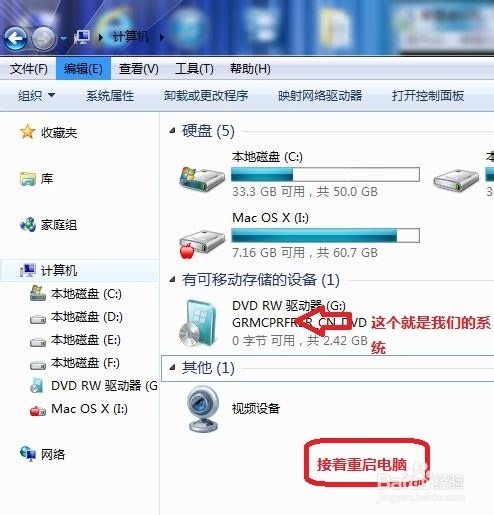
4
重启电脑,台式机我们按DEL键,如果是笔记本一般(按F1或F2或F11)等
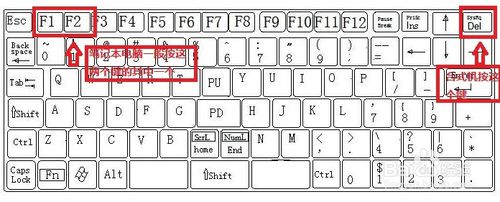
5
用键盘的上下左右键选择BOOT ,再回车 BOOT Device Priority ;
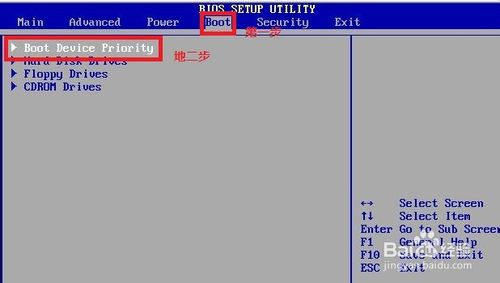
6
把第一启动项的 1st Boot Device 的【Hard Deice】改成CDROM(有些是什么DVD);


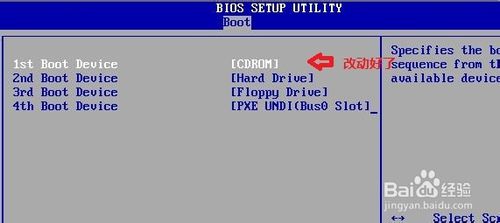
7
按F10 选择OK,这里是

8
提醒点击键盘的任意一个键,我们就按了一下回车键

9
现在看到的是加载页面和开始界面;
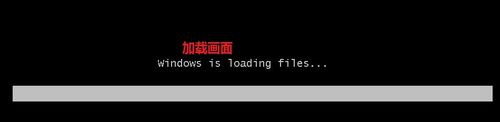

10
出现Windows 7 安装界面,首先依次选择为中文(简体),中文(简体,中国),中文(简体)-美式键盘,选择好了点击下一步;

11
点击现在安装;
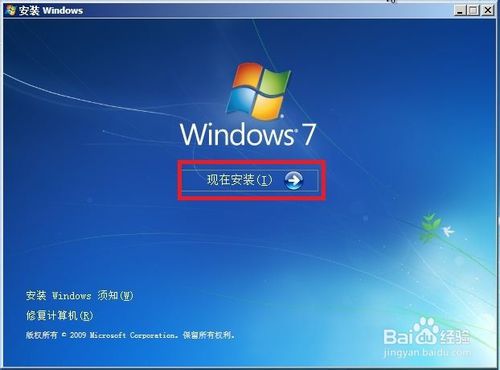
12
出现安装程序正在启动...

13
现在出现协议书,把我接受许可条款的勾,勾上了;
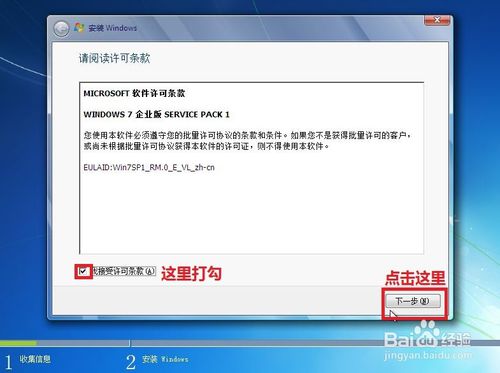
14
这里,我们选择自定义(高级);

15
这里选择第一个分区,类型为系统,再点击下一步(再这之前我们可以格式我们的第一个分区,在驱动器选项(高级)(A)那里);
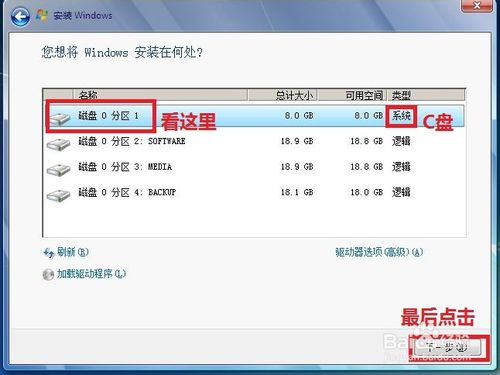
16
正在安装的界面;这里需要一定的时间,过了一定的是时间后;
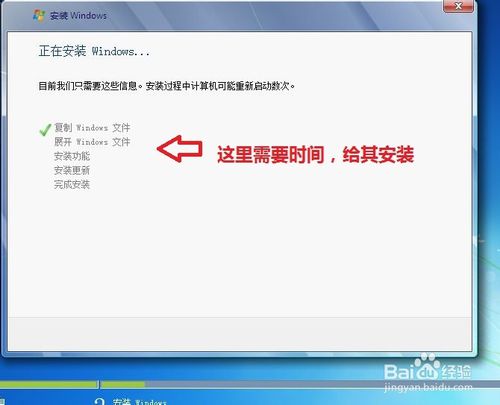
17
会提醒安装程序正在启动服务;

18
再提醒重新 启动您的计算机后安装过程将继续,这里是全自动的;

19
等到屏幕黑了,台式机我们按DEL键,如果是笔记本一般(按F1或F2或F11)等,然后把光碟取出来;

20
用键盘的上下左右键选择BOOT ,再回车 BOOT Device Priority ;
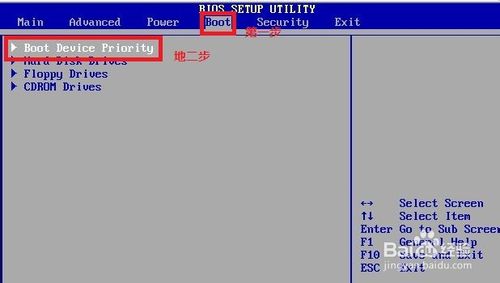
21
把第一启动项的 1st Boot Device 的【CDROM】改成【Hard Deice】;

22
按F10 选择OK,

这里出现正在启动、Windows画面;

在出现安装程序正在检查视频性能;

到这个界面基本我们安装好,这里我们输入你的PC名字(随便取个名字);在点击下一步

跳过,不要输入密码,直接下一步;
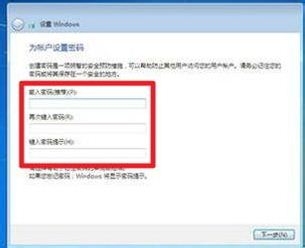
这里要输入密钥,这里暂时不输入,直接点击下一步;到时用激活工具激活就行了;
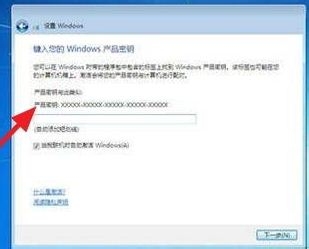
这里我们选择仅安装重要的更新;
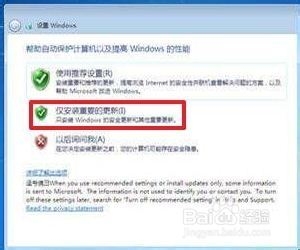
调整时间;
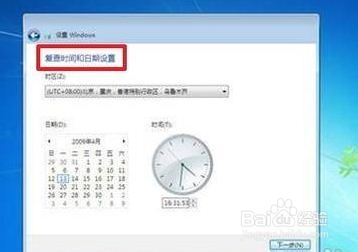
选择计算机网络,一般选择的是家庭网络;
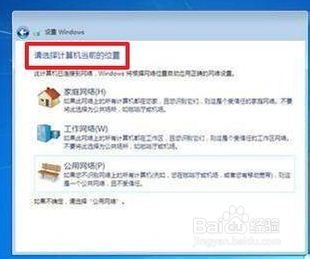
Windows 7旗舰版 正在启动;

这样我们就进入了系统了,完美的安装好官方版(Windows 7 旗舰版);
